WordPressでAddThisの導入
”AddThis”のページでも案内されますがWordpressで導入するにはプラグインを使用するのが簡単です。
—-2011/05/26追記—
バージョン 2.1.0の設定は下記の記事です。
WordPressでAddThis(バージョン 2.1.0)をカスタマイズして設定する
——————–
wordpressのダッシュボードのプラグインから新規追加で”AddThis”でキーワード検索し、プラグインをインストールします。
有効化すると”設定”の項目に”AddThis”が追加されます。ここで細かい設定ができます。
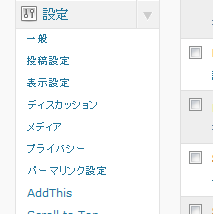
AddThis に登録したパスワード、メニューのタイプ、ボタンのタイプを選択します。サイドバーにのみ表示するならsideber onlyにチェックを入れます。

ダッシュボードにステータスを表示する場合チェックとパスワードを入力します。下に行くとどの箇所に表示させるかのチェックを入れます。

私は記事の前からあるブックマークと一緒に並べたかったので、チェックをいれずに表示させたい箇所に
<?php do_action( 'addthis_widget' ); ?>
を記入しスタイルを整える方法にしました。
”Language”は”Automatic”で日本語表示になりました。
設定をしたら、下の変更を保存をクリックで完了です。
ちなみに”Menu type:”のスタイルは以下のようになっていました。
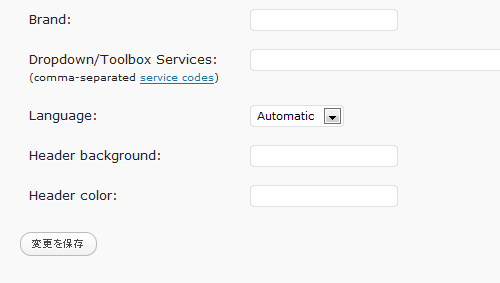
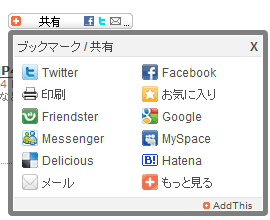
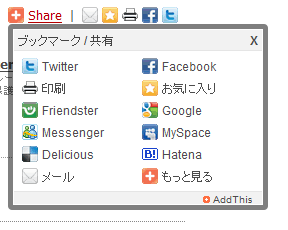


No Comments & Tracbacks